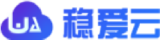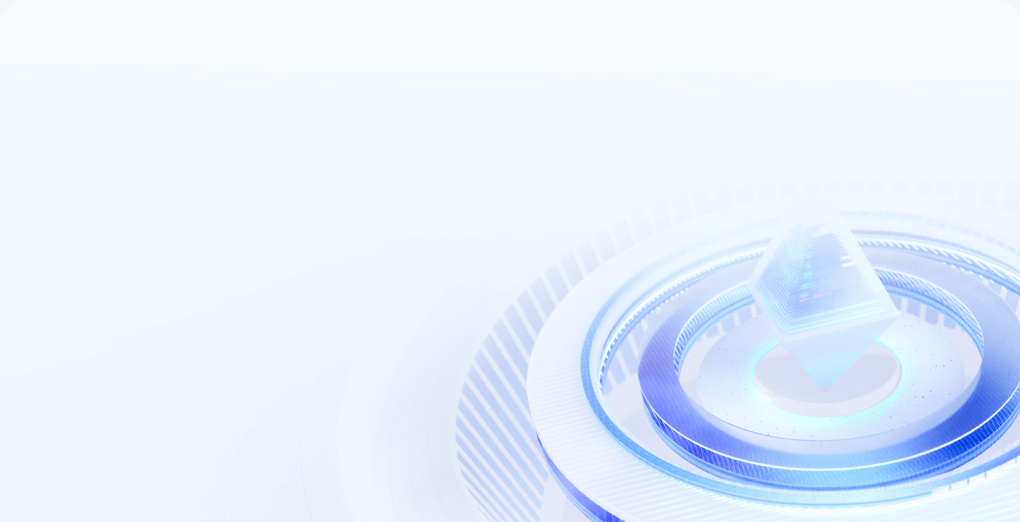在 Linux 系统中,查看系统的重启历史可以使用以下几种方法:
方法 1: 使用 last 命令
last 命令可以列出系统的重启历史记录,显示每次重启的时间和持续时间。具体使用方法如下:
last reboot
输出示例:
reboot system boot 2024-10-10 06:30 (1+04:10)
reboot system boot 2024-10-08 12:15 (2+22:45)
reboot system boot 2024-10-06 10:05 (3+12:00)
每一行代表一次系统重启的时间,(1+04:10) 表示系统在这次重启后已运行了 1 天 4 小时 10 分钟。
方法 2: 使用 journalctl 查看系统日志
如果系统使用 systemd 作为初始化系统,journalctl 命令可以查看详细的系统日志,包括重启记录。
查看所有重启历史
journalctl --list-boots
输出示例:
-2 2024-10-06 10:05:15 UTC—2024-10-08 12:15:33 UTC
-1 2024-10-08 12:15:34 UTC—2024-10-10 06:30:01 UTC
0 2024-10-10 06:30:02 UTC—2024-10-10 10:25:45 UTC
每行表示一次系统启动的时间范围。最上面的条目是系统最近的一次重启记录。
查看某次启动的日志
可以指定启动的编号查看详细日志,例如:
journalctl -b -1
这会显示倒数第二次启动的日志记录。
方法 3: 使用 /var/log/wtmp 文件
/var/log/wtmp 文件存储了系统的登录、注销以及重启记录,last 命令正是从该文件中读取数据。如果你想手动查看或备份重启记录,可以查阅该文件。
sudo cat /var/log/wtmp
不过,通常通过 last reboot 命令查看更加方便和直观。
通过这些方法,你可以查看系统的重启历史记录,包括每次重启的时间和持续运行时间。